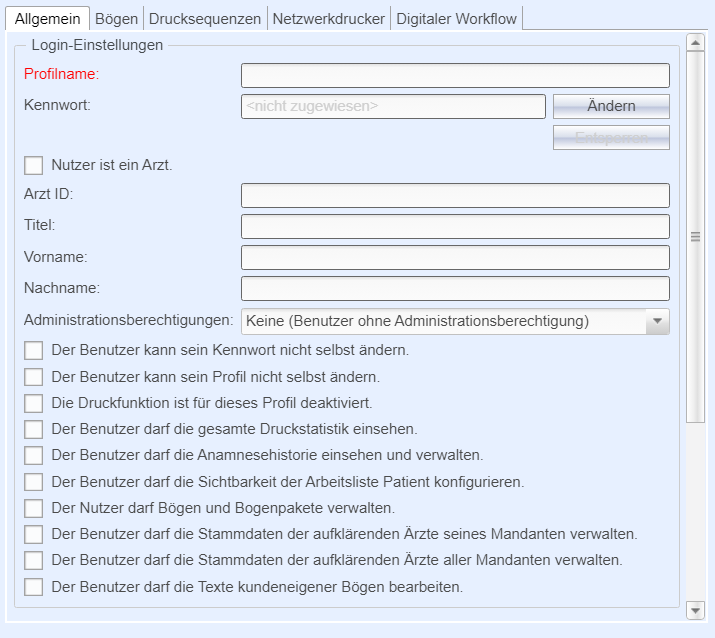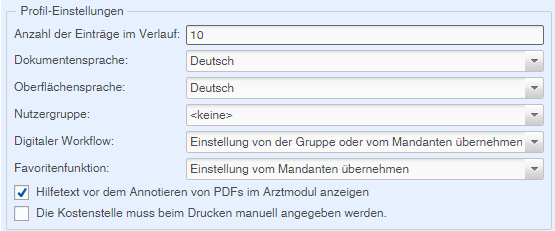Profilname
|
Pflichteingabe: Eindeutiger Name des Nutzerprofils, z. B. Vorname und Name des Nutzers.
Der vergebene Profilname wird beim Speichern geprüft. Leerzeichen vor und nach dem Namen werden automatisch gelöscht. Existiert der gewünschte Profilname schon einmal, wird das Speichern verweigert. In diesem Fall müssen Sie einen anderen Profilnamen vergeben.
|
Kennwort
|
Pflichteingabe:
Für jeden Nutzer muss ein Kennwort angelegt werden, das den festgelegten Kennwortregeln entspricht.
Über die Schaltfläche Ändern öffnet der Nutzer den Dialog Kennwort ändern.
Nutzer ohne Administratorrechte benötigen zur Änderung ihr aktuelles Kennwort. Administratoren können das Kennwort eines Nutzers auch ohne das aktuelle Kennwort ändern, z. B. wenn dieser sein Kennwort vergessen hat.
|
Nutzer ist ein Arzt
|
Wenn das Häkchen gesetzt ist, wird der Nutzer als aufklärender Arzt mit seiner Arzt ID, Titel, Vorname und Nachname in die zentrale Arztliste aufgenommen (Siehe auch Arztliste verwalten).
Hinweis
Stimmen die nachfolgend eingegebenen Daten des Arztes (Arzt ID, Titel, Vorname, Nachname) mit den Daten eines in der Arztliste schon vorhandenen Arztes ohne Nutzerprofil überein, so wird dieser Arzt dem Nutzerprofil zugeordnet. Die Verknüpfung ist dann auch in der Arztliste ersichtlich.
|
|
Arzt ID
|
Wenn Sie die Anbindung an Verzeichnisdienst über LDAP konfiguriert haben, bezieht E-ConsentPro die Arzt ID aus dem Active Directory.
Die Angabe wird gegebenenfalls in die zentrale Arztliste aufgenommen.
|
Titel
Vorname
Nachname:
|
Sie können optional Titel, Vorname und Nachname des Nutzers angeben. Diese werden zur Vorbefüllung verwendet, wenn der Nutzer erstmals einen Aufklärungsbogen öffnet.
Diese Angaben werden gegebenenfalls in die zentrale Arztliste aufgenommen.
|
Administrationsberechtigungen
|
Legt fest, welche Berechtigungen der Nutzer erhält. Sie können zwischen folgenden Optionen wählen:
▪Keine (Benutzer ohne Administrationsberechtigung) – Der Nutzer erhält keine Administratorrechte. Er kann aber vom Administrator einzelne Sonderrechte zugewiesen bekommen.
▪Lokaler Administrator (Mandant) – Der Nutzer kann den Mandanten verwalten, zu dem sein Nutzerprofil gehört. Der Nutzer kann die Einstellungen des Mandanten ändern sowie Nutzergruppen und Nutzerprofile unter dem Mandanten anlegen und verwalten. Der Nutzer hat nicht die Berechtigung, den Mandanten zu löschen.
Hinweis: Zusätzliche Rechte lokaler Administratoren
•Ein lokaler Administrator darf auf LDAP-Nutzerdaten nur dann zugreifen, wenn er selbst ein LDAP-Nutzer ist.
•Ein lokaler Administrator darf nur auf die REST-API Keys seines eigenen Benutzerkontos zugreifen. |
▪Systemweiter Administrator – Der Nutzer erhält systemweite Administratorrechte und kann somit alle Einstellungen der Anwendung ändern. Diese Option können Sie nur wählen, wenn Sie selbst systemweiter Administrator sind.
Hinweis:
Ein systemweiter Administrator darf grundsätzlich auf alle Nutzerdaten von "E-ConsentPro" zugreifen. D. h. er kann auch auf LDAP-Nutzerdaten und REST-API Keys ohne Einschränkung zugreifen.
|
Ihre Auswahl unter Administrationsberechtigungen hat Auswirkungen auf die Vorbelegung der folgenden Optionen.
|
Der Benutzer kann sein Kennwort nicht selbst ändern
|
Legt fest, ob der Benutzer sein Kennwort ändern darf. Die Einstellung können Sie nur bei Nutzerprofilen ohne Administratorrechte ändern. Bei Administratoren ist die Option ausgegraut, da diese ihr Nutzerprofil immer ändern dürfen.
|
Der Benutzer kann sein Profil nicht selbst ändern
|
Legt fest, ob der Nutzer das eigene Profil ändern darf. Die Einstellung können Sie nur bei Nutzerprofilen ohne Administratorrechte ändern. Bei Administratoren ist die Option ausgegraut, da diese ihr Nutzerprofil immer ändern dürfen.
Die Einstellung betrifft den vollständigen Namen des Nutzers, die Anzahl der gespeicherten Einträge im Verlauf, die Sprache, in der Aufklärungsbögen standardmäßig angezeigt werden, die Sprache der Anwendungsoberfläche, Einstellungen zum Bogendruck und Drucksequenzen.
Die Einstellung betrifft auch Ergänzungen und Zusatzfragen in Aufklärungsbögen sowie die Daten der Einrichtung und des Arztes. Wenn Sie die Option aktivieren, kann der Nutzer die Daten des Arztes und der Einrichtung anzeigen, jedoch nicht ändern. Der Nutzer kann dann auch keine Ergänzungen und Zusatzfragen in Aufklärungsbögen speichern. Falls der Nutzer bereits Ergänzungen oder Zusatzfragen gespeichert hat, werden diese weiterhin in die Aufklärungsbögen geladen.
|
Die Druckfunktion ist für dieses Profil deaktiviert
|
Legt fest, ob der Nutzer Aufklärungsbögen drucken kann. Typischerweise deaktivieren Sie die Druckfunktion bei einem Administratorprofil.
|
Der Benutzer darf die gesamte Druckstatistik einsehen
|
Legt fest, ob der Nutzer die Druckstatistik für alle Mandanten einsehen darf. Die Einstellung können Sie nur bei Nutzerprofilen ohne Administratorrechte ändern. Bei Administratoren ist die Option ausgegraut, da diese die Druckstatistik immer einsehen dürfen (systemweite Administratoren für alle Mandanten, lokale Administratoren für den von ihnen verwalteten Mandanten).
|
Der Benutzer darf die Anamnesehistorie einsehen und verwalten
|
Legt fest, ob der Benutzer die Menüoption Admin > Anamnesehistorie verwalten zur Verfügung hat. Die Einstellung ist nur relevant, wenn Sie E-ConsentPro mobile verwenden.
|
Der Benutzer darf die Sichtbarkeit der Arbeitsliste Patient konfigurieren
|
Legt fest, ob der Nutzer berechtigt ist, Änderungen an den Einstellungen zur Arbeitsliste Patient unter dem Reiter Digitaler Workflow vorzunehmen.
|
Der Nutzer darf Bögen und Bogenpakete verwalten
|
Legt fest, ob der Nutzer berechtigt ist, eigene Bögen und Bogenpakete zu verwalten.
Damit kann der Nutzer auch Sortimentsgruppen anlegen und verwalten.
|
Der Benutzer darf die Stammdaten der aufklärenden Ärzte seines Mandanten verwalten
|
Legt fest, ob der Nutzer berechtigt ist, die zentrale Arztliste seines eigenen Mandanten unter dem Menüpunkt Admin > Arztliste verwalten ... aufzurufen und Änderungen daran vorzunehmen.
Legt zudem fest, ob der Nutzer in der App "Aufklärung mobil" berechtigt ist, neu erfasste Ärzte in der Arztliste zu speichern.
|
Der Benutzer darf die Stammdaten der aufklärenden Ärzte aller Mandanten verwalten
|
Legt fest, ob der Nutzer berechtigt ist, die zentrale Arztliste aller Mandanten unter dem Menüpunkt Admin > Arztliste verwalten ... aufzurufen und Änderungen daran vorzunehmen.
Legt zudem fest, ob der Nutzer in der App "Aufklärung mobil" berechtigt ist, neu erfasste Ärzte in der Arztliste zu speichern.
|
Der Benutzer darf die Texte kundeneigener Bögen bearbeiten
|
Legt fest, ob der Nutzer berechtigt ist, die Ansicht "Eigene Bögen verwalten" zu öffnen und dort Bögen zu ändern, zu exportieren oder freizugeben. Dieses Recht ist unabhängig der Benutzerrolle. D. h. auch Nutzer ohne Einstufung als Arzt können die Bögen bearbeiten. Diese Einstellung ist standardmäßig deaktiviert.
•Mit aktiviertem Recht kann der Nutzer die Bearbeitungsansicht über den Menüpunkt Admin > Eigene Bögen verwalten aufrufen.
•Bei einem Entzug dieses Rechts vor dem Aufruf kann der Nutzer die Bearbeitungsansicht nicht mehr aufrufen.
•Bei einem Entzug dieses Rechts während einer laufenden Bearbeitung, kann der Nutzer keine neuen Bearbeitungsschritte mehr starten. |